请注意,本文编写于 166 天前,最后修改于 166 天前,其中某些信息可能已经过时。
目录
本教程是群服互联的安装以及使用
本教程推荐使用go-cqhttp,如需使用Mirai,请前往Mirai文档,并安装onebot-mirai插件(这是我写的插件,来点星星吧):yum:
1. 下载go-cqhttp
首先前往官方下载地址下载对应的机器人前置版本这里推荐下载最新版本
然后根据自己的操作系统下载对应版本
Windows用户推荐下载: go-cqhttp_windows_amd64.exe
点此处直接下载 v1.0.0-beta8-fix2

2. 配置go-cqhttp
下载完成后双击启动将会提示以下内容
输入12(代表http和正向ws)然后回车

启动目录则会出现一个config.yml文件
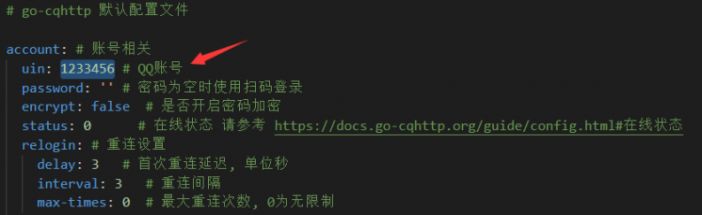
打开刚生成的config.yml文件,并填写自己的qq小号,然后重启机器人软件
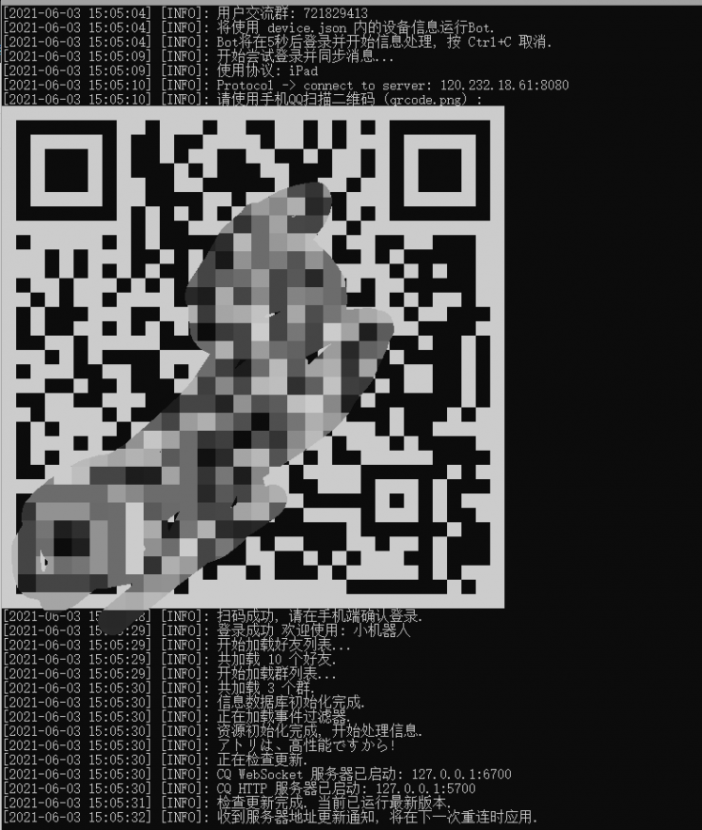
- 启动后扫描二维码提示登录成功后则机器人启动成功,然后机器人就丢后台不用管了
- 段落引用模组已经默认配置成go-cqhttp的websocket正向服务地址,如果需要自定义,请看下面的教程~
3. 配置Bot-Connect模组
将对应版本模组拖入服务器mods文件夹,启动服务器。
1.准备工作
命令:mcbot addGroup <GroupId> 添加群号命令:mcbot setBot <BotId> 设置机器人QQ

命令:mcbot setFrame <cqhttp/mirai> 框架选择

命令:mcbot setVerifyKey <VerifyKey> 当选择mirai时,如果开启开启认证流程则设置

2.连接WebSocket(前提是机器人框架已经配置完)
命令:mcbot connect <cqhttp/mirai> <地址:端口>
- 默认是mcbot connect mirai 127.0.0.1:8080
- 使用 mcbot connect cqhttp会默认用配置连接Go-Cqhttp
- 使用 mcbot connect mirai会默认用配置连接Mirai


出现启用框架成功!代表WebSocket已连接!
4. 使用Bot-Connect模组
1.配置消息从游戏发送到QQ群的功能开关
命令:mcbot send all [true|false] 全局发送消息

命令:mcbot send join [true|false] 发送玩家加入消息
命令:mcbot send leave [true|false] 发送玩家离开消息

命令:mcbot send death [true|false] 发送玩家死亡消息

命令:mcbot send achievements [true|false] 发送玩家成就消息

2.配置游戏接受QQ群消息的功能开关
命令:mcbot receive all [true|false] 全局接受消息

命令:mcbot receive chat [true|false] 接收QQ群聊天消息
命令:mcbot receive cmd [true|false] 接收QQ群命令消息

3.查看状态
命令:mcbot status

4.查看帮助
命令:mcbot help

5.命令系统
模组采用了自定义命令的形式安装完模组,会在游戏目录的config文件夹下自动生成如下文件

下面以say.json为例子

(1)命令具体内容
使用%即代表变量,如say %,在q群中可以使用的命令即是!say [文本内容]
(2)权限
大于等于1即是管理员权限
(3)注意
一个json对应一个自定义命令,不支持多个命令在一个文件内
6.群服互通

7.白名单使用
请自行添加自定义命令
8.配置自动重载

9.游戏内聊天栏图片同步
请先安装模组聊天栏图片
这是一个双端模组,安装完即可支持

有什么bug可以在去Github提交哦,现在,尽情的享受群服互联吧~
本文作者:演变
本文链接:
版权声明:本博客所有文章除特别声明外,均采用 CC BY-NC-SA 4.0 许可协议。转载请注明出处!
目录